Soyons francs: le clavier par défaut de Samsung sur ses téléphones Galaxy n'est pas bon. La réponse tactile semble juste. La prédiction de mots et de phrases est horrible. Il propose de nombreuses options de personnalisation, et c'est à peu près tout ce qu'il a à offrir. Heureusement, Android offre à chacun la possibilité de choisir le clavier qui lui convient, sans aucun compromis. Lorsque le clavier de Samsung commence à vous toucher au point où vous voulez quelque chose de nouveau, voici comment vous pouvez changer - et des recommandations pour le clavier que vous devriez choisir.
Choisir un nouveau clavier
Si tu veux vraiment y entrer, il existe des centaines d'options de clavier sur Google Play. Vous pourriez passer des heures et des heures à faire des recherches, mais si vous voulez aller droit au but, nous vous recommandons vivement de commencer par un de nos favoris.
Le propre Gboard de Google et le SwiftKey toujours présent sont d'excellents points de départ que des millions de personnes utilisent et apprécient. De manière critique, ils ont tous deux une longueur d'avance sur le clavier de Samsung. Et ils sont tous les deux gratuits!
Installez l'un de ces claviers suggérés ou un autre que vous trouverez dans le Play Store, et vous serez alors prêt à changer.
Comment changer de clavier sur votre téléphone Samsung Galaxy
-
Installez le clavier de remplacement de votre choix.
- Il deviendra automatiquement disponible dans vos paramètres, même si aucune icône d'application ne lui est associée.
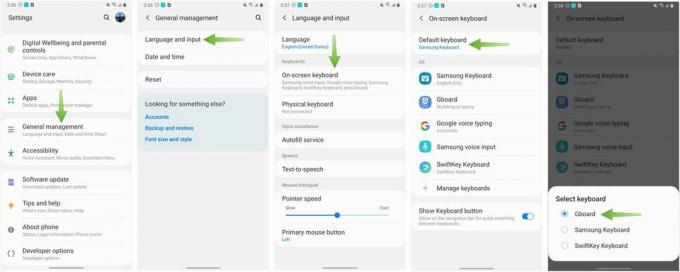 Source: Jeramy Johnson / Android Central
Source: Jeramy Johnson / Android Central - Appuyez sur le Réglages app.
- Faites défiler jusqu'à Direction générale.
- Appuyez sur Langue et entrée.
- Appuyez sur Sur le clavier de l'écran.
- Appuyez sur Clavier par défaut.
- Sélectionnez le nouveau clavier que vous souhaitez utiliser en le touchant dans la liste.
- Votre nouveau choix de clavier sera désormais affiché chaque fois qu'un clavier est nécessaire dans le système - le clavier par défaut n'apparaîtra jamais.
Maintenant que vous avez défini un nouveau clavier par défaut, il y a quelques choses supplémentaires à savoir sur les claviers sur Android.
Lorsque vous installez la plupart des claviers tiers, ils sont fournis avec des paramètres supplémentaires que vous pouvez utiliser pour modifier l'apparence et le comportement du clavier. Parfois, cela se présente sous la forme d'une «application» dans le tiroir d'applications que vous pouvez appuyer pour accéder aux paramètres. Vous pouvez généralement accéder rapidement à ces paramètres à partir du clavier lui-même - il y aura souvent une icône de paramètres qui sautera directement au même endroit. Si tout le reste échoue, revenez aux paramètres "Langue et saisie" pour les paramètres du clavier.
Vous pouvez avoir plusieurs claviers installés à la fois! Un seul peut être défini par défaut, mais vous pouvez en garder plusieurs installés si vous ne savez toujours pas lequel vous aimez. Si vous avez besoin de basculer régulièrement entre les claviers, par défaut, vous verrez un petit bouton de sélection de clavier dans la barre de navigation chaque fois que vous avez un clavier ouvert. Appuyez simplement dessus et vous pourrez basculer rapidement entre n'importe quel clavier que vous avez précédemment installé. Toutes les options de configuration restent en place.
Tirez le meilleur parti de votre expérience de téléphone Samsung Galaxy avec ces accessoires

Cette batterie externe atteint un bon équilibre entre capacité et portabilité, à 10 000 mAh. Il a USB-C pour recharger rapidement et fournit une puissance de sortie aux téléphones modernes et dispose également de Qualcomm Quick Charge pour recharger votre téléphone Galaxy aussi rapidement qu'une prise murale.
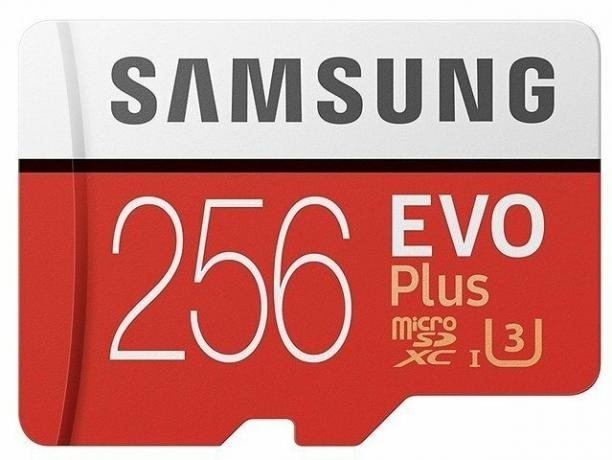
Tripler (ou au moins doubler) le stockage de votre téléphone pour faire des tonnes d'espace supplémentaire pour les photos, les vidéos, la musique et plus encore. Vous n'êtes pas obligé de faire tout votre possible avec une carte massive - vous bénéficiez toujours d'une énorme quantité d'espace supplémentaire pour un bon prix.

Ce socle de chargement rapide sans fil de 10 W abordable est plus fin sur votre bureau ou table de chevet que la plupart des chargeurs sur le marché - même la plupart des Samsung - mais reste très abordable. Une LED bleue permet de savoir facilement si votre téléphone est en charge ou complètement chargé.
Nous pouvons gagner une commission pour les achats en utilisant nos liens. Apprendre encore plus.

Sécurisez votre maison avec ces sonnettes et serrures SmartThings.
L'une des meilleures choses à propos de SmartThings est que vous pouvez utiliser une multitude d'autres appareils tiers sur votre système, sonnettes et serrures incluses. Comme ils partagent tous essentiellement le même support SmartThings, nous nous sommes concentrés sur les appareils dotés des meilleures spécifications et astuces pour justifier leur ajout à votre arsenal SmartThings.

Ce sont les meilleurs groupes pour Fitbit Sense et Versa 3.
Parallèlement à la sortie du Fitbit Sense et de la Versa 3, la société a également introduit de nouvelles bandes infinies. Nous avons sélectionné les meilleurs pour vous faciliter la tâche.

Prenez un excellent étui pour votre Google Pixel 4a!
Le Pixel 4a est un excellent téléphone pour un prix encore plus élevé, mais ce n'est pas le téléphone le plus flashy du marché. Heureusement, il existe des étuis flashy, à la mode et fiables que vous pouvez saisir pour pimenter les choses!
Andrew Martonik
Andrew est le rédacteur en chef, États-Unis, d'Android Central. Il est un passionné de mobile depuis l'époque de Windows Mobile et couvre tout ce qui concerne Android avec une perspective unique chez AC depuis 2012. Pour des suggestions et des mises à jour, vous pouvez le joindre à [email protected] ou sur Twitter à @andrewmartonik.
Jeramy Johnson
Jeramy est fier d'aider Gardez Austin bizarre et adore faire de la randonnée dans les collines du centre du Texas avec un petit-déjeuner taco dans chaque main. Lorsqu'il n'écrit pas sur les gadgets et les appareils portables pour la maison intelligente, il défend sa relation avec ses assistants vocaux intelligents à sa famille. Vous pouvez le suivre sur Twitter à @jeramyutgw.
